Lezárási mód az iOS 16, az iPadOS 16 és a macOS Ventura új opciója, amely korlátozza a rendszerfunkciókat a maximális biztonság érdekében. Az Apple úgy tervezte, hogy megvédje termékeit a kifinomult kémprogramoktól, mint pl Az NSO Group Pegasus kémprogramja, amelyet újságírók, politikusok, másként gondolkodók és aktivisták megcélzására használtak szerte a világon.
A Pegasushoz hasonló kémprogramok valószínűtlen fenyegetésnek tűnhetnek. De egyesek számára a Lockdown mód élet vagy halál lehet. amerikai állampolgárok jelenleg nem kell aggódnia, de nem kell vad fantázia ahhoz, hogy elképzeljük, hogyan ölelhetik fel az ilyen kémprogramokat egy kicsit fasisztább kormányzatok.
Jelenleg a Lockdown Mode a nagy horderejű aktivistáknak és újságíróknak szól. És úgy értem igazi újságírók – azok, akik államtitkokat tárnak fel –, nem olyan bloggerek, mint én. Olvasson tovább, hogy megtudja, hogyan engedélyezheti a Lezárási módot, és hogyan befolyásolja az eszköz működését.
Lezárási mód: Maximális biztonság az iPhone számára
A részleteket hogyan működik a Pegasus valóban zavarba ejtőek. Az iOS 16 Lockdown módjával biztos lehet benne, hogy értékes zsebszámítógépét sokkal, de sokkal nehezebb távolról kihasználni.
Alapján Az Apple sajtóközleménye, A zárolási mód a következőket teszi:
- A megosztott fotóalbumok nem jelennek meg a fotókönyvtárban.
- Az Messages blokkolja a legtöbb üzenetmellékletet, kivéve a képeket.
- A Messages nem tekinti meg az internetes hivatkozások előnézetét.
- A JavaScript just-in-time fordítása és néhány egyéb webes szolgáltatás le van tiltva, kivéve, ha a webhely megbízhatóként van megjelölve.
- Csak olyanoktól fogadhat bejövő meghívókat és szolgáltatáskéréseket, mint például a FaceTime-hívások, olyanoktól, akikkel korábban kommunikált.
- A számítógéphez fűződő vezetékes kapcsolatok blokkolva vannak, ha az iPhone le van zárva.
- Nem telepíthető új konfigurációs profil (például az Apple iOS bétaprofilja).
- Az eszköz nem regisztrálható mobileszköz-kezelő rendszerekbe, mint pl Kandji vagy Jamf.
E korlátozások némelyike furcsán vagy önkényesen hangozhat, de ezek közül a funkciók közül sokat a múltban sebezhetőségként használtak ki – különösenüzeneteklinkeket.
A zárolási mód aktiválása iPhone-on
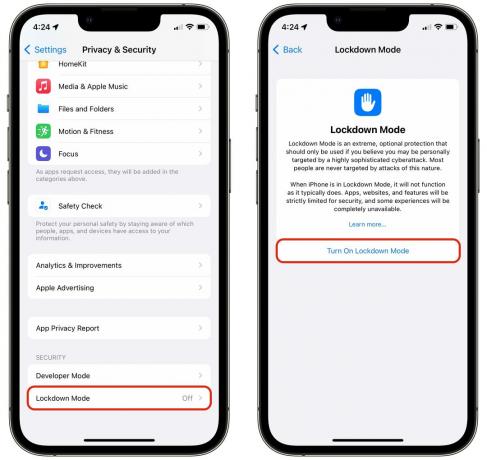
Képernyőkép: D. Griffin Jones/Mac kultusza
A Lockdown Mode az iOS 16, iPadOS 16 és macOS Ventura egyik funkciója, amelyek megjelenése idén ősszel várható. Ha most szeretnéd kipróbálni, megteheted telepítse az iOS 16 nyilvános bétaverzióját.
Menj Beállítások > Adatvédelem és biztonság > Lezárási mód (a legalul). Koppintson a Kapcsolja be a Lezárási módot. Megjelenik egy előugró ablak, hogy megbizonyosodjon arról, hogy tudja, mire készül.

Képernyőkép: D. Griffin Jones/Mac kultusza
Görgessen le az előugró ablak aljára, koppintson a gombra Kapcsolja be a Lezárási módot ismét, majd érintse meg a lehetőséget Kapcsolja be és indítsa újra.
Az újraindítás nagyon gyors – sokkal gyorsabb, mint a normál rendszer újraindítás. Röviddel a telefonom feloldása után kaptam egy rendszerriasztást, amely a biztonságról szólt, de a másodperc töredéke után eltűnt. Remélem ez nem volt fontos.
A zárolási mód tesztelése iOS 16-ban
A Fotók alkalmazás egy kicsit hibás volt, amikor először nyitottam meg a Lockdown mód bekapcsolása után. Megkopogtattam, láttam, hogy a megosztott albumaim eltűntek, rákoppintottam a For You fülre, és az alkalmazás azonnal nem reagál. Az erőszakkal való kilépés és az újranyitás megtette a trükköt, és soha többé nem fordult elő. Furcsa, de akkor ez egy béta.
A Fotók könyvtáramba bejelentkezett egyéb eszközök, például a Macem, továbbra is kezelhetik megosztott albumaimat; nincsenek törölve vagy megosztás nélkül. Ez csak azt az iPhone készüléket érinti, amelynél engedélyezve van a zárolási mód.
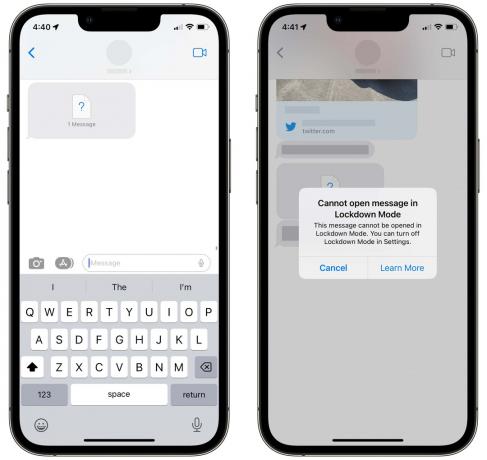
Képernyőkép: D. Griffin Jones/Mac kultusza
Egy barátom pénzt küldött nekem a Messages szolgáltatásban nem sokkal azután, hogy engedélyeztem a Lezárási módot. A Wallet úgy van beállítva, hogy automatikusan fogadja a bejövő Apple Cash-t, így megkaptam a pénzt, de az üzenet nem töltődött be. Amikor megérintem a mellékletet, figyelmeztetést kapok: „Az üzenet nem nyitható meg Lezárási módban”.
Hasonló eredmény történik, ha valaki megpróbál PDF-fájlt vagy Microsoft Office-dokumentumot küldeni az Üzenetek alkalmazásban. Ezeket továbbra is megkaphatja a Messages szolgáltatásba bejelentkezett más eszközökön, de a lezárt iPhone-ján nem.

Képernyőkép: D. Griffin Jones/Mac kultusza
Lockdown módban böngészve az internetet, nem nagyon fogott meg a JavaScript just-in-time fordításának hiánya. Ehelyett azonnal észrevettem, hogy az egyéni betűtípusok nincsenek betöltve. A weboldalam Cooper Old Style-t használja, de Lockdown módban lecseréli a Times New Romanre, amit zsigerileg nyugtalanítónak találok. Az Mac kultusza kezdőlapja felcseréli ikonikus betűtípusunkat Museo a helyén unalmasnak tűnő Helveticának.
A „Zárolás engedélyezve” szöveg megjelenik a címsáv felett, emlékeztetve arra, hogy be van kapcsolva. Mivel be van kapcsolva minden alapértelmezés szerint a „Lockdown Disabled” figyelmeztetés hasznosabb lenne.
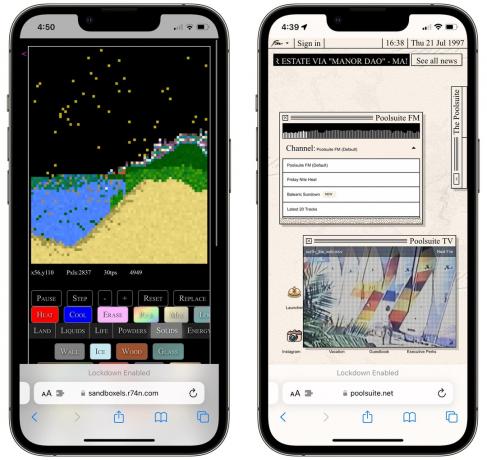
Képernyőkép: D. Griffin Jones/Mac kultusza
Összetett webalkalmazások és játékok, mint pl Homokdobozok és Poolsuite jól működik. Lehet, hogy egy kicsit lassabban futnak, de nem tudtam megmondani.
Az Apple chipjei tartalmazzák a leggyakoribb JavaScript-műveleteket magában a processzorban. Ez azt jelenti, hogy a 2018-as vagy újabb A12 chippel rendelkező iPhone-ok rendkívül gyorsan képesek lebegőpontos előjeles fixpontos konverziókat végrehajtani, akár pontos fordítással, akár anélkül.
A Lockdown mód kikapcsolása
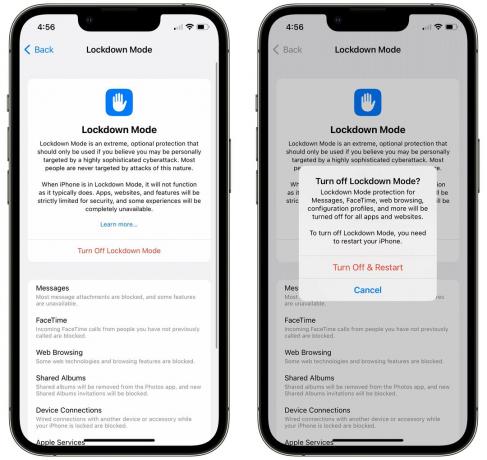
Képernyőkép: D. Griffin Jones/Mac kultusza
A zárolási mód letiltásához lépjen a következőre: Beállítások > Biztonság és adatvédelem > Lezárási mód, Koppintson a Kapcsolja ki a Lockdown módot és érintse meg Kapcsolja ki és indítsa újra.
Minden visszaáll a normál kerékvágásba, ha kikapcsolja a Lockdown módot. Visszatérhet a vad, maveric, gondtalan életébe, tele megosztott fotóalbumokkal és egyéni webes betűtípusokkal.
Pegasus kémprogramok keresése iPhone-ján
A Pegasus „nulla kattintásos” támadást alkalmaz, ami azt jelenti, hogy azok, akik megfertőződnek, valószínűleg soha nem tudnak róla. De vannak olyan eszközök, amelyek segítségével megtudhatja, hogy iPhone-ja fertőzött-e vagy sem.
Egy nyílt forráskódú eszköz, az MVT (Mobile Verification Toolkit), amely a Pegasus nyomait észleli, az Amnesty International adott ki, de technológusok és kutatók számára készült. Nem igazán a tipikus iPhone felhasználóknak való.
Az iMazing azonban kiadott egy igazán egyszerű Pegasus-észlelő eszközt, amely ingyenesen használható. Ha attól tart, hogy iPhone-ját megfertőzhették Pegasus kémprogramok, az iMazing ingyenes Pegasus detektora megmondja, hogy a készülék biztonságos-e vagy sem.
Először is kell az iMazing letöltése, amelyet anonim módon, fiók regisztráció nélkül is megtehet, és telepítheti Mac-re vagy PC-re. Ezután csatlakoztassa iPhone-ját a számítógéphez, és kövesse a Pegasus észlelési útmutatójában leírt lépéseket. Nagyon egyszerű és gyors.
Jegyzet: Az iMazing nem tudja megakadályozni vagy eltávolítani a Pegasus fertőzést – csak akkor tudja megmondani, ha iPhone-ja fertőzött.

